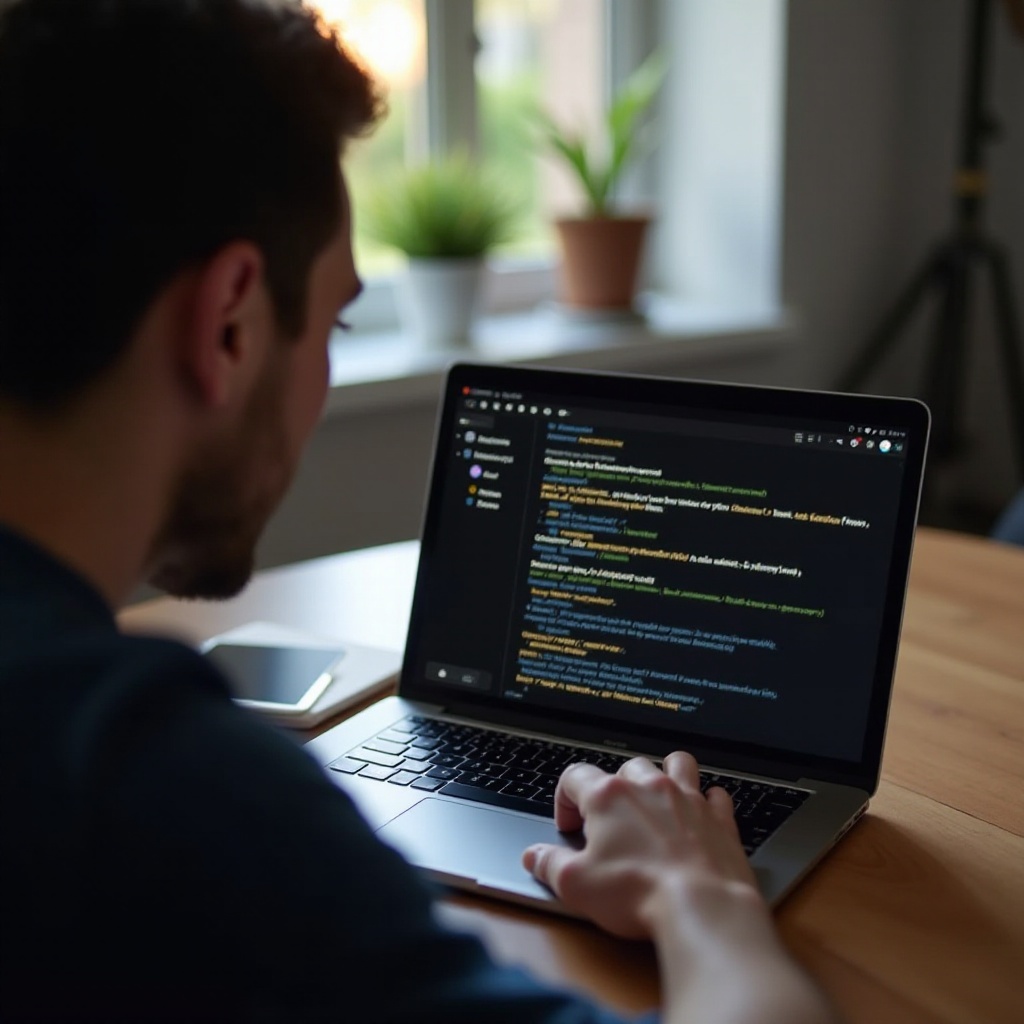Wprowadzenie
Napotkanie uszkodzonych plików może być przerażającym doświadczeniem, zwłaszcza jeśli zawierają one krytyczne dane. Jeżeli posiadasz laptopa Lenovo, możesz zastanawiać się, jak odzyskać te ważne pliki bez powodowania dalszych uszkodzeń. Na szczęście istnieje wiele metod i narzędzi, które mogą pomóc w przywróceniu uszkodzonych plików, zarówno za pomocą wbudowanych narzędzi systemu Windows, specyficznych dla Lenovo rozwiązań, jak i oprogramowania firm trzecich.
Podjęcie właściwego podejścia od samego początku może znacząco poprawić szanse na pomyślne odzyskanie danych. Przeanalizujmy krok po kroku, od zrozumienia powszechnych przyczyn, po zastosowanie różnych metod odzyskiwania.
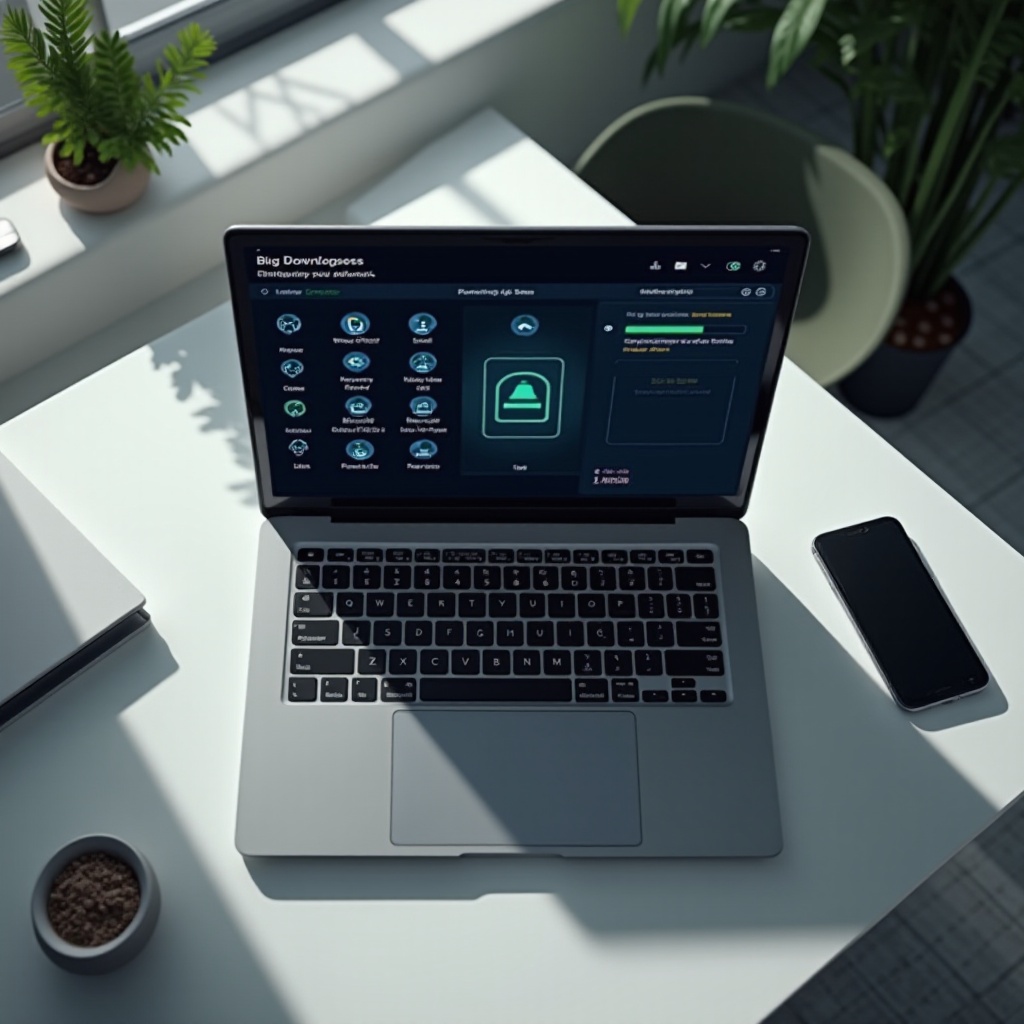
Powszechne przyczyny uszkodzeń plików
Uszkodzenie plików może wystąpić z różnych powodów i zidentyfikowanie przyczyny jest pierwszym krokiem do odzyskania:
- Awaria sprzętu: Problemy takie jak uszkodzenie dysku twardego, złe sektory lub awarie sprzętu mogą uszkodzić pliki.
- Przerwy w zasilaniu: Nagła utrata zasilania podczas zapisywania lub zapisywania plików może prowadzić do niekompletnego zapisu, powodując uszkodzenie.
- Błędy oprogramowania: Wadliwe programy lub awarie systemu mogą skutkować uszkodzeniem plików.
- Ataki malware: Wirusy i złośliwe oprogramowanie mogą uszkodzić, zaszyfrować lub usunąć pliki na Twoim systemie.
- Nieprawidłowe zamknięcia: Gwałtowne zamknięcia lub nagłe restart systemu mogą uszkodzić dane w użyciu.
Zrozumienie tych przyczyn pomaga określić najlepsze podejście do odzyskiwania plików na laptopie Lenovo.

Kroki przygotowawcze przed odtworzeniem
Przed przystąpieniem do metod odzyskiwania, wykonaj te kroki przygotowawcze:
- Kopia zapasowa danych: Jeśli to możliwe, wykonaj kopię zapasową pozostałych nieuszkodzonych plików, aby uniknąć dalszej utraty danych.
- Sprawdź połączenia: Upewnij się, że wszystkie komponenty sprzętowe, jak dysk twardy, są prawidłowo podłączone.
- Uruchom antywirus: Przeprowadź pełne skanowanie systemu, aby wyeliminować wszelkie złośliwe oprogramowanie, które mogło spowodować uszkodzenie.
Te kroki pozwolą lepiej przygotować się do odzyskiwania uszkodzonych plików i zapobiegną dalszym komplikacjom.
Korzystanie z wbudowanych narzędzi systemu Windows
Windows dostarcza wbudowane narzędzia, które mogą pomóc w odzyskiwaniu uszkodzonych plików na Twoim laptopie Lenovo.
Wykorzystanie Historii plików
- Otwórz narzędzie Historia plików, wpisując je w pasku wyszukiwania systemu Windows.
- Nawiguj do pliku lub folderu, który chcesz odzyskać.
- Kliknij Przywróć pliki osobiste, aby odzyskać poprzednie wersje.
Przywracanie poprzednich wersji plików
- Kliknij prawym przyciskiem myszy na uszkodzony plik i wybierz Przywróć poprzednie wersje.
- Wybierz wersję z otrzymanej listy.
- Kliknij Przywróć, aby odzyskać plik.
Uruchomienie Narzędzia do odzyskiwania plików systemu Windows
- Pobierz i zainstaluj Narzędzie do odzyskiwania plików systemu Windows ze sklepu Microsoft Store.
- Otwórz narzędzie i postępuj zgodnie z instrukcjami wiersza poleceń, aby określić lokalizację pliku i miejsce docelowe odzyskiwania.
- Wykonaj polecenie, aby rozpocząć proces odzyskiwania.
Jeżeli wbudowane narzędzia Windows nie rozwiążą problemu, specyficzne dla Lenovo metody odzyskiwania mogą zaoferować dalszą pomoc.
Specyficzne dla Lenovo metody odzyskiwania
Laptopy Lenovo są wyposażone w specyficzne narzędzia, które pomagają w rozwiązywaniu problemów i odzyskiwaniu plików.
Stosowanie Lenovo OneKey Recovery
- Zrestartuj swojego laptopa Lenovo i naciśnij F2, aby wejść do środowiska OneKey Recovery.
- Wybierz System Recovery, aby przywrócić system do ustawień fabrycznych lub poprzednio wykonanej kopii zapasowej.
- Wykonaj instrukcje, aby przywrócić uszkodzone pliki jako część odzyskiwania systemu.
Wykorzystywanie Lenovo Vantage do diagnostyki
- Zainstaluj i otwórz Lenovo Vantage ze strony internetowej Lenovo.
- Uruchom diagnozę systemu, aby sprawdzić problemy sprzętowe wpływające na integralność plików.
- Postępuj zgodnie z zaleceniami narzędzia, aby zarządzać i odzyskiwać uszkodzone pliki.
Ocena zdrowia dysku przy użyciu Lenovo Solution Center
- Uruchom Lenovo Solution Center na swoim laptopie.
- Przejdź do sekcji Hardware Scan i zainicjuj skanowanie.
- Przejrzyj wyniki skanowania i wykonaj zalecane działania, aby naprawić lub odzyskać uszkodzone pliki.
Choć te specyficzne dla Lenovo narzędzia są bardzo użyteczne, istnieją również rozwiązania firm trzecich, które rozszerzają opcje odzyskiwania.
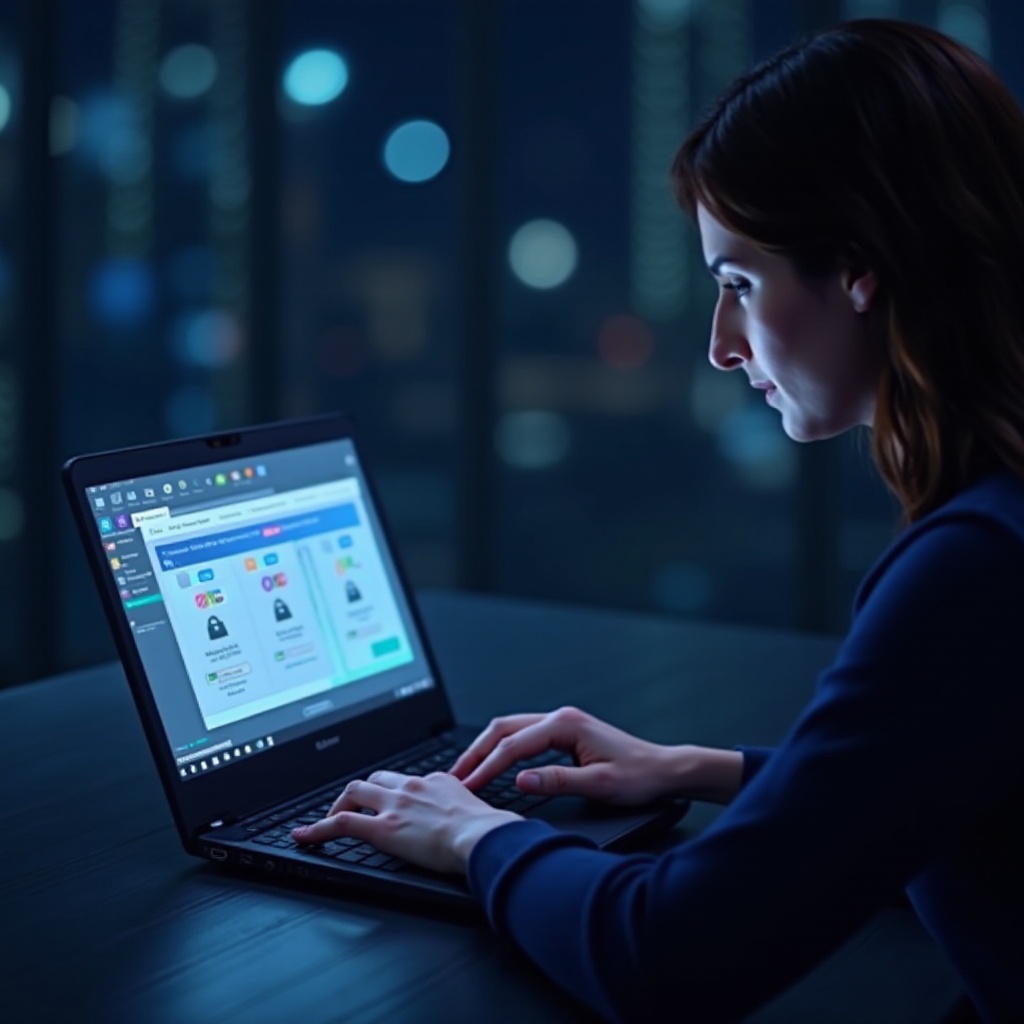
Rozwiązania oprogramowania firm trzecich
Rozważ użycie renomowanych narzędzi do odzyskiwania, jeśli wbudowane narzędzia nie wystarczą.
Przegląd skutecznych narzędzi do odzyskiwania
Kilka aplikacji firm trzecich jest powszechnie uznawanych za niezawodne w odzyskiwaniu uszkodzonych plików:
- Recuva
- EaseUS Data Recovery Wizard
- Disk Drill
Przewodnik krok po kroku z Recuva
- Pobierz i zainstaluj Recuva z oficjalnej strony.
- Uruchom program i wybierz typ pliku oraz lokalizację do odzyskania.
- Uruchom skanowanie i przeglądaj listę odzyskiwalnych plików.
- Wybierz pliki, które chcesz odzyskać, i kliknij Odzyskaj.
Zalety i wady narzędzi firm trzecich
Zalety:
– Często bardziej zaawansowane z dodatkowymi opcjami odzyskiwania.
– Mogą odzyskiwać dane z poważnych przypadków uszkodzeń.
– Przyjazne dla użytkownika interfejsy ułatwiające wykonanie.
Wady:
– Niektóre funkcje wymagają zakupu.
– Mogą stanowić ryzyko bezpieczeństwa, jeśli pobrane z nierzetelnych źródeł.
Mając na uwadze wszystkie te metody, można również skorzystać z zaawansowanych opcji odzyskiwania, jeśli zajdzie taka potrzeba.
Zaawansowane opcje odzyskiwania
Gdy podstawowe metody zawiodą, mogą być konieczne zaawansowane opcje odzyskiwania:
- Konsultacja z usługami odzyskiwania danych: Profesjonalne usługi mogą oferować zaawansowane narzędzia i wiedzę.
- Wymiana sprzętu: Jeśli awaria sprzętu spowodowała uszkodzenie, wymiana uszkodzonych komponentów lub użycie technik odzyskiwania danych może pomóc.
Te opcje zapewnią, że wykorzystasz wszystkie potencjalne metody odzyskiwania danych.
Środki zapobiegawcze
Zapobieganie uszkodzeniu plików jest lepsze niż radzenie sobie z jego skutkami:
- Regularne kopie zapasowe: Używaj zewnętrznych dysków lub usług chmurowych do częstych kopii zapasowych.
- Antywirus wysokiej jakości: Aktualizuj antywirus, aby zapobiegać złośliwemu oprogramowaniu.
- Prawidłowe zamknięcia: Upewnij się, że laptop poprawnie się zamyka.
- Stabilne zasilanie: Używaj UPS, aby uniknąć nagłych utrat mocy.
Wdrożenie tych środków może chronić Twoje pliki przed uszkodzeniami.
Podsumowanie
Odzyskiwanie uszkodzonych plików na laptopie Lenovo wymaga zrozumienia przyczyn, przygotowania się do odzyskiwania, wykorzystania wbudowanych narzędzi oraz eksplorowania specyficznych dla Lenovo i narzędzi firm trzecich. Dzięki starannemu przestrzeganiu podanych kroków, możesz skutecznie przywrócić cenne dane i zapobiec przyszłym przypadkom uszkodzenia plików.
Najczęściej zadawane pytania
Czy mogę odzyskać uszkodzone pliki na moim laptopie Lenovo bez profesjonalnej pomocy?
Tak, korzystanie z wbudowanych narzędzi Windows i metod specyficznych dla Lenovo często wystarcza. Narzędzia do odzyskiwania od innych producentów również mogą pomóc w procesie.
Czy są konkretne narzędzia zalecane dla laptopów Lenovo?
Tak, Lenovo OneKey Recovery, Lenovo Vantage i Lenovo Solution Center są zalecane ze względu na ich możliwości diagnostyczne i przywracania.
Co powinienem zrobić, jeśli moje próby odzyskania uszkodzonych plików zawiodą?
Rozważ skontaktowanie się z profesjonalnymi usługami odzyskiwania danych w celu uzyskania zaawansowanych rozwiązań i wsparcia.